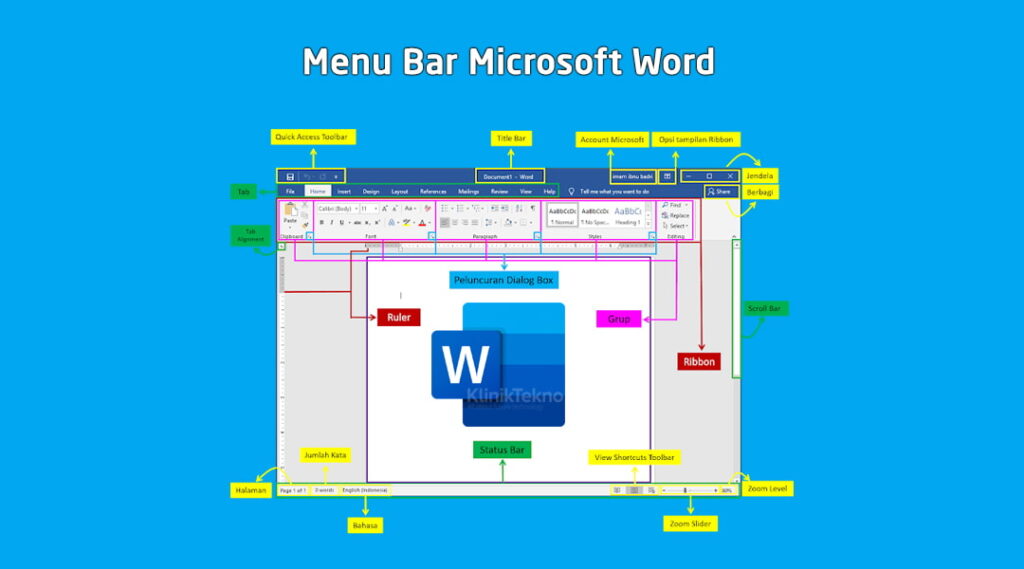Bagian-bagian Microsoft Word dan Fungsinya – Microsoft Word sebagai aplikasi pengolah kata memiliki bagian-bagian serta fungsi yang harus diketahui. Berikut penjelasan lengkap dari kami mengenai funsgi kegunaan Microsoft Word, manfaat Microsoft Word, bagian meu-menu pada Microsoft Word dan kelebihan serta kekurangan Microsoft Word.
Daftar Baca Cepat
Kegunaan Microsoft Word
Fungsi Microsoft Word adalah sebagai salah satu program pengolah kata. Program ini lebih banyak digunakan untuk pengetikan. Sebagai salah satu pengembang software yang populer, Microsoft memang mengedepankan user friendly untuk setiap inovasinya. Maka dari itu, menggunakan Microsoft Word ini tidaklah begitu sulit.
Pada awalnya, Microsoft Word mulai dikembangkan pada tahun 1983 hingga pertengahan tahun 2001. Pertama kali dikembangkan oleh perusahaan Corporation. Ada beberapa sistem yang didukung oleh program ini, diantaranya adalah Microsoft Windows, LINUX, Android, iOS dan MacOS.
Apa Saja Manfaat Microsoft Word
- Pekerjaan serasa lebih mudah dalam mengerjakannya
Kamu bisa membuat dokumen sesuai keinginan dan sekaligus bisa mengedit atau mengubah dokumen tersebut sebelum dicetak. Kamu juga bisa membuat tabel dengan beragam pilihan desain sesuai keinginan.
- Waktu bekerja lebih cepat dan efisien
Kamu akan merasa lebih menghemat waktu dalam bekerja menggunakan Microsoft Word. Ada pilihan mail marge yang berfungsi untuk membuat surat secara massal. Fitur ini akan membantumu untuk efisiensi waktu dibandingkan menulis surat secara satu persatu atau mencetaknya.
- Lebih hemat biaya dan kertas
Kamu akan lebih hemat kertas karena dengan menggunakan Microsoft Word ini akan bisa menyimpan dokumen yang sudah dikerjakan dalam bentuk file. Dengan ini, kamu juga akan lebih menghemat biaya operasional.
Bagian-bagian Menu pada Microsoft Word
Dalam menjalankan fungsinya, tampilan Microsoft Word dilengkapi banyak menu. Berikut menu pada Microsoft Word dan fungsinya yang harus kamu tahu!
-
Lembar Kerja (workspace)
Bagian ini akan menampilkan tulisan yang dibuat serta yang akan diprint. Bagian ini juga kerap disebut dengan lembar kerja.
-
Ribbon
Bagian ini menjadi bagian yang memuat menu-menu utama pada Microsoft Word dengan berisi tombol-tombol perintah. Pada umumnya, Ribbon ini memuat 9 menu utama, yakni:
-
Menu Office Button
Menu ini berisi tombol perintah untuk manajemen file.
-
Menu Home
Terdapat tombol perintah dasar untuk pengeditan dokumen seperti font, margin, perataan tulisan, dan lain-lain/
-
Menu Insert
Ada tombol perintah dalam menu ini untuk melakukan desain pada lembar kerja. Seperti menambahan gambar, border, hingga font yang artistik.
-
Menu Layout
Terdapat tombol perintah untuk mengatur format pada kertas serta tulisan, misalnya seperti kolom dan ukuran kertas.
-
Menu References
Ada tombol perintah pada menu ini untuk mengatur manajemen email dan surat.
-
Menu Mailings
Kamu bisa melakukan manajemen email atau surat dalam menu ini.
-
Menu Review
Kamu bisa mengatur review tulisan, mulai dari spelling dan bahasa di menu ini.
-
Menu View
Pada menu ini, kamu bisa mengatur tampilan Microsoft Word seperti menyembunyikan atau menampilkan navigation pane.
-
Quik Access Toolbar
Bagian ini memiliki fungsi untuk menampilkan perintah yang sering kamu gunakan. Kamu juga bisa menambahkan atau mengurangi perintah yang sudah ditampilkan.
-
Title Bar
Di sini akan ditampilkan nama dokumen yang sedang dibuka. Kamu juga bisa memberikn nama pada dokumenmu sebelum dibuka atau menyimpannya terlebih dahulu.
-
Window Management (Kontrol Jendela)
Bagian ini memiliki fungsi untuk mengatur tampilan jendela Microsoft Word. Ada 4 tombol penting seperti Ribbon Display Option untuk menampilkan dan menyembunyikan Ribbon.
Sedangkan Minimize berfungsi untuk mengalihkan jendela ke mode latar belakang pada taskbar, Restore Down Maximize berfungsi untuk menampilkan jendela secara penuh(maximize) dan Restore Down untuk mengeciilkan tampilan. Hingga Close untuk menutup halaman.
-
Tab Management
Bagian ini berfungsi untuk memanajemen tabulasi tulisan.
-
Scroll Bar
Berfungsi untuk menggeser halaman, ada dua bagian dalam menu ini seperti Horizontal Scroll Bar untuk menggeser dokumen ke kanan dan kiri. Serta Vertical Scroll Bar untuk menggeser dokumen ke atas dan ke bawah.
-
Ruler
Menu ini akan menampilkan garis bantu yang dapat digunakan untuk mengatur identasi paragraf atau margin penulisan. Ada dua bagian, yakni Horizontal Ruler yang menyediakan garis bantu dengan posisi mendatar. Kemudian Vertical Ruler untuk garis bantu dengan posisi tegak.
-
Status Bar
Bagian ini berfungsi untuk menampilkan keterangan pada proses yang terjadi pada lembar kerja.
-
Page View
Terdapat fitur kontrol yang dapat mengubah tampilan lembar kerja dan memperkecil serta memperbesar lembar kerja.
-
Account and Share
Menu ini merupakan fitur terbaru untuk lisensi software, sharing, hingga memeprmudah manajemen user.
-
Caret (Text Crusor)
Menu ini berfungsi sebagai posisi krusor guna menulis teks pada lembar kerja.
Kelebihan dan Kekurangan Microsoft Word
Kelebihan
- Sudah dilengkapi tool dasar untuk desktop publishing.
- Memiliki fasilitas yang lebih lengkap, mulai dari dapat memasukan gamabr agar terlihat lebih menarik hingga membuat daftar pustaka dengan menu References.
- Loading dirasa lebih cepat dengan ukuran file yang lebih kecil hingga dapat membaca semua file dari versi office yang tersedia.
- Bisa langsung memposting tulisan ke blog hingga menyimpan dokumen dengan deafult yang diinginkan seperti PDF.
Kekurangan
- Spesifikasi yang dicapai lebih berat di mana kecepatan prosesor harus mencapai 500 MHz, RAM sebesar 256 MB-512 MB, VGA 64 GB, dan HDD yang harus disediakan minimal 600 MB hingga 1 GB.
- Windows yang digunakan minimal XP dengan SP2.
- File yang dihasilkan deafultnya adalah .docx sehingga tidak dapat dibaca oleh Microsoft Word 2003.
Itulah tentang Bagian-bagian Menu bar Microsoft Word dan Fungsinya. Semoga artikel ini bermanfaat!